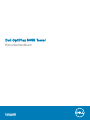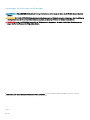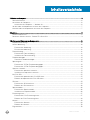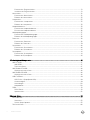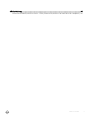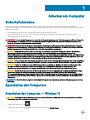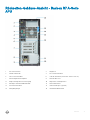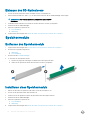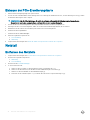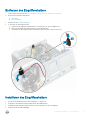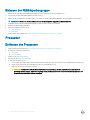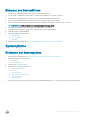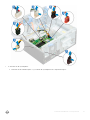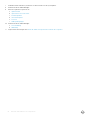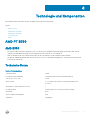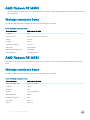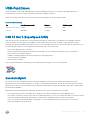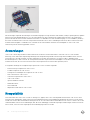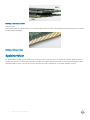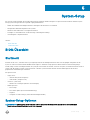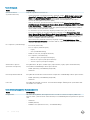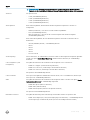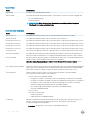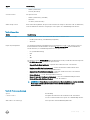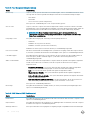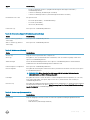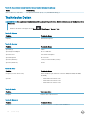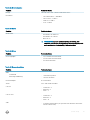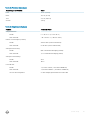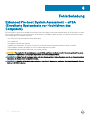Dell OptiPlex 5055 A-Series Bedienungsanleitung
- Typ
- Bedienungsanleitung

Dell OptiPlex 5055 Tower
Benutzerhandbuch
Vorschriftenmodell: D18M
Vorschriftentyp: D18M004

Anmerkungen, Vorsichtshinweise und Warnungen
ANMERKUNG: Eine ANMERKUNG macht auf wichtige Informationen aufmerksam, mit denen Sie Ihr Produkt besser einsetzen
können.
VORSICHT: Ein VORSICHTSHINWEIS macht darauf aufmerksam, dass bei Nichtbefolgung von Anweisungen eine Beschädigung
der Hardware oder ein Verlust von Daten droht, und zeigt auf, wie derartige Probleme vermieden werden können.
WARNUNG: Durch eine WARNUNG werden Sie auf Gefahrenquellen hingewiesen, die materielle Schäden, Verletzungen oder
sogar den Tod von Personen zur Folge haben können.
© 2018 Dell Inc. oder deren Tochtergesellschaften. Alle Rechte vorbehalten. Dell, EMC und andere Marken sind Marken von Dell Inc. oder deren
Tochtergesellschaften. Andere Marken können Marken ihrer jeweiligen Inhaber sein.
2018 - 02
Rev. A00

Inhaltsverzeichnis
1 Arbeiten am Computer................................................................................................................................... 6
Sicherheitshinweise........................................................................................................................................................... 6
Ausschalten des Computers.............................................................................................................................................6
Ausschalten des Computers — Windows 10........................................................................................................... 6
Vor der Arbeit an Komponenten im Innern des Computers.......................................................................................... 7
Nach der Arbeit an Komponenten im Inneren des Computers.....................................................................................7
2 Gehäuse........................................................................................................................................................ 8
Gehäusevorderansicht.......................................................................................................................................................8
Rückseiten-Gehäuse-Ansicht - Radeon R7 A-Serie APU............................................................................................. 9
3 Entfernen und Einbauen von Komponenten..................................................................................................10
Empfohlene Werkzeuge...................................................................................................................................................10
Hintere Abdeckung...........................................................................................................................................................10
Entfernen der Abdeckung......................................................................................................................................... 10
Einsetzen der Abdeckung..........................................................................................................................................12
Frontverkleidung............................................................................................................................................................... 12
Entfernen der Frontverkleidung................................................................................................................................12
Installieren der Frontverkleidung...............................................................................................................................14
Frontblendenklappe.......................................................................................................................................................... 14
Önen der Frontblendenklappe................................................................................................................................ 14
Speichergerät....................................................................................................................................................................15
Entfernen der 3,5-Zoll-Festplattenbaugruppe........................................................................................................ 15
Entfernen der 2,5-Zoll-Festplattenbaugruppe........................................................................................................ 19
Optisches Laufwerk..........................................................................................................................................................21
Entfernen des optischen Laufwerks.........................................................................................................................21
Installieren eines optischen Laufwerks....................................................................................................................23
M.2 PCIe SSD...................................................................................................................................................................23
Entfernen der optionalen M.2-PCIe-SSD-Karte.................................................................................................... 23
Einbauen der optionalen M.2-PCIe-SSD-Karte......................................................................................................24
SD-Karte........................................................................................................................................................................... 25
Entfernen des SD-Kartenlesers................................................................................................................................25
Einbauen des SD-Kartenlesers.................................................................................................................................26
Speichermodule................................................................................................................................................................26
Entfernen des Speichermoduls................................................................................................................................ 26
Installieren eines Speichermoduls.............................................................................................................................26
Erweiterungskarte............................................................................................................................................................27
Entfernen der PCIe-Erweiterungskarte...................................................................................................................27
Einbauen der PCIe-Erweiterungskarte....................................................................................................................28
Netzteil.............................................................................................................................................................................. 28
Entfernen des Netzteils.............................................................................................................................................28
Einbauen des Netzteils..............................................................................................................................................30
Eingrischalter................................................................................................................................................................. 30
Inhaltsverzeichnis
3

Entfernen des Eingrisschalters...............................................................................................................................31
Installieren des Eingrisschalters..............................................................................................................................31
Netzschalter..................................................................................................................................................................... 32
Entfernen des Netzschalters....................................................................................................................................32
Einbauen des Netzschalters..................................................................................................................................... 33
Lautsprecher.....................................................................................................................................................................33
Entfernen des Lautsprechers................................................................................................................................... 33
Einbauen der Lautsprecher.......................................................................................................................................35
Knopfzellenbatterie..........................................................................................................................................................35
Entfernen der Knopfzellenbatterie...........................................................................................................................35
Einsetzen der Knopfzellenbatterie...........................................................................................................................36
Kühlkörperbaugruppe...................................................................................................................................................... 37
Entfernen der Kühlkörperbaugruppe....................................................................................................................... 37
Einbauen der Kühlkörperbaugruppe........................................................................................................................ 38
Prozessor.......................................................................................................................................................................... 38
Entfernen des Prozessors.........................................................................................................................................38
Einbauen des Prozessors.......................................................................................................................................... 39
Systemlüfter..................................................................................................................................................................... 40
Entfernen des Systemlüfters....................................................................................................................................40
Einbauen des Systemlüfters......................................................................................................................................41
Systemplatine....................................................................................................................................................................41
Entfernen der Systemplatine.....................................................................................................................................41
Einbauen der Systemplatine..................................................................................................................................... 45
4 Technologie und Komponenten.................................................................................................................... 47
AMD PT B350.................................................................................................................................................................. 47
AMD B350.................................................................................................................................................................. 47
Technische Daten.......................................................................................................................................................47
AMD Radeon R7 M450...................................................................................................................................................48
Wichtige technische Daten.......................................................................................................................................48
AMD Radeon R5 M430...................................................................................................................................................48
Wichtige technische Daten.......................................................................................................................................48
USB-Funktionen...............................................................................................................................................................49
USB 3.1 Gen 1 (SuperSpeed-USB)...........................................................................................................................49
Geschwindigkeit.........................................................................................................................................................49
Anwendungen............................................................................................................................................................ 50
Kompatibilität..............................................................................................................................................................50
DDR4..................................................................................................................................................................................51
DDR4-Details...............................................................................................................................................................51
Speicherfehler............................................................................................................................................................ 52
5 System-Setup............................................................................................................................................. 53
BIOS-Übersicht................................................................................................................................................................53
Startmenü...................................................................................................................................................................53
System-Setup-Optionen...........................................................................................................................................53
Technische Daten.............................................................................................................................................................60
4
Inhaltsverzeichnis

Arbeiten am Computer
Sicherheitshinweise
Beachten Sie folgende Sicherheitsrichtlinien, damit Ihr Computer vor möglichen Schäden geschützt und Ihre eigene Sicherheit
sichergestellt ist. Wenn nicht anders angegeben, wird bei jedem in diesem Dokument vorgestellten Verfahren vorausgesetzt, dass folgende
Bedingungen zutreen:
• Sie haben die im Lieferumfang des Computers enthaltenen Sicherheitshinweise gelesen.
• Eine Komponente kann ersetzt oder, wenn sie separat erworben wurde, installiert werden, indem der Entfernungsvorgang in
umgekehrter Reihenfolge ausgeführt wird.
WARNUNG: Trennen Sie alle Energiequellen, bevor Sie die Computerabdeckung oder Verkleidungselemente önen. Bringen Sie
nach Abschluss der Arbeiten im Inneren des Computers alle Abdeckungen, Verkleidungselemente und Schrauben wieder an,
bevor die Verbindung zur Energiequelle hergestellt wird.
WARNUNG: Bevor Sie Arbeiten im Inneren des Computers ausführen, lesen Sie zunächst die im Lieferumfang des Computers
enthaltenen Sicherheitshinweise. Zusätzliche Informationen zur bestmöglichen Einhaltung der Sicherheitsrichtlinien nden Sie
auf der Homepage zur Richtlinienkonformität unter www.Dell.com/regulatory_compliance.
VORSICHT: Zahlreiche Reparaturen dürfen nur von zugelassenen Service-Technikern durchgeführt werden. Sie sollten die
Behebung von Störungen sowie einfache Reparaturen nur unter Berücksichtigung der jeweiligen Angaben in Ihren
Produktdokumentationen durchführen, bzw. die elektronischen oder telefonischen Anweisungen des Service- und Supportteams
befolgen. Schäden durch nicht von Dell genehmigte Wartungsversuche werden nicht durch die Garantie abgedeckt. Lesen und
beachten Sie die Sicherheitshinweise, die Sie zusammen mit Ihrem Produkt erhalten haben.
VORSICHT: Um elektrostatische Entladungen zu vermeiden, erden Sie sich mit einem Erdungsarmband oder durch regelmäßiges
Berühren einer nicht lackierten metallenen Oberäche, wenn Sie einen Anschluss auf der Rückseite des Computers berühren.
VORSICHT: Gehen Sie mit Komponenten und Erweiterungskarten vorsichtig um. Berühren Sie nicht die Komponenten oder
Kontakte auf einer Karte. Halten Sie Karten ausschließlich an den Rändern oder am Montageblech fest. Fassen Sie
Komponenten, wie zum Beispiel einen Prozessor, grundsätzlich an den Kanten und niemals an den Kontaktstiften an.
VORSICHT: Ziehen Sie beim Trennen des Geräts nur am Stecker oder an der Zugentlastung und nicht am Kabel selbst. Einige
Kabel haben Stecker mit Verriegelungsklammern. Drücken Sie beim Abziehen solcher Kabel vor dem Abnehmen die
Verriegelungsklammern auseinander, um sie zu önen. Ziehen Sie beim Trennen von Steckverbindungen die Anschlüsse immer
gerade heraus, damit Sie keine Stifte verbiegen. Richten Sie vor dem Herstellen von Steckverbindungen die Anschlüsse stets
korrekt aus.
ANMERKUNG: Die Farbe Ihres Computers und bestimmter Komponenten kann von den in diesem Dokument gezeigten Farben
abweichen.
Ausschalten des Computers
Ausschalten des Computers — Windows 10
VORSICHT
: Um Datenverlust zu vermeiden, speichern und schließen Sie alle geöneten Dateien und beenden Sie alle aktiven
Programme, bevor Sie den Computer ausschalten .
1
Klicken oder tippen Sie auf das .
2 Klicken oder tippen Sie auf das und klicken oder tippen Sie dann auf Herunterfahren.
1
6 Arbeiten am Computer

ANMERKUNG: Stellen Sie sicher, dass der Computer und alle angeschlossenen Geräte ausgeschaltet sind. Wenn der
Computer und die angeschlossenen Geräte nicht automatisch beim Herunterfahren des Betriebssystems ausgeschaltet
wurden, halten Sie den Betriebsschalter 6 Sekunden lang gedrückt.
Vor der Arbeit an Komponenten im Innern des
Computers
Um Schäden am Computer zu vermeiden, führen Sie folgende Schritte aus, bevor Sie mit den Arbeiten im Computerinneren beginnen.
1 Die Sicherheitshinweise müssen strikt befolgt werden.
2 Stellen Sie sicher, dass die Arbeitsoberäche eben und sauber ist, damit die Computerabdeckung nicht zerkratzt wird.
3 Stellen Sie sicher, dass Sie die Anweisungen unter Ausschalten des Computers befolgen.
4 Trennen Sie alle Netzwerkkabel vom Computer.
VORSICHT: Wenn Sie ein Netzwerkkabel trennen, ziehen Sie es zuerst am Computer und dann am Netzwerkgerät ab.
5 Trennen Sie Ihren Computer sowie alle daran angeschlossenen Geräte vom Stromnetz.
6 Halten Sie den Betriebsschalter gedrückt, während Sie den Computer vom Netz trennen, um die Systemplatine zu erden.
ANMERKUNG: Um elektrostatische Entladungen zu vermeiden, erden Sie sich mittels eines Erdungsarmbandes oder durch
regelmäßiges Berühren einer nicht lackierten metallenen Oberäche (beispielsweise eines Anschlusses auf der Rückseite
des Computers).
Nach der Arbeit an Komponenten im Inneren des
Computers
Stellen Sie nach Abschluss von Aus- und Einbauvorgängen sicher, dass Sie zuerst sämtliche externen Geräte, Karten, Kabel usw. wieder
anschließen, bevor Sie den Computer einschalten.
1 Schließen Sie die zuvor getrennten Telefon- und Netzwerkkabel wieder an den Computer an.
VORSICHT
: Wenn Sie ein Netzwerkkabel anschließen, verbinden Sie das Kabel zuerst mit dem Netzwerkgerät und danach
mit dem Computer.
2 Schließen Sie den Computer sowie alle daran angeschlossenen Geräte an das Stromnetz an.
3 Schalten Sie den Computer ein.
4 Überprüfen Sie gegebenenfalls, ob der Computer einwandfrei läuft, indem Sie ePSA Diagnostics ausführen.
Arbeiten am Computer
7

Gehäuse
Gehäusevorderansicht
1 Betriebsschalter und Betriebsanzeige 2 Festplatten-Aktivitätsanzeige
3 Medienkarten-Lesegerät (optional) 4 Optisches Laufwerk (optional)
5 Headset-Anschluss 6 USB 2.0-Anschluss mit PowerShare
7 USB 2.0-Anschluss 8 USB 3.1 Gen1-Anschluss
2
8 Gehäuse

Rückseiten-Gehäuse-Ansicht - Radeon R7 A-Serie
APU
1 Line-Out-Anschluss 2 DisplayPort
3 Serielle Schnittstelle 4 PS/2-Tastaturanschluss
5 USB 3.1 Gen1-Anschluss 6 USB 2.0-Anschlüsse (unterstützt Smart Power On)
7 Erweiterungskartensteckplätze 8 Netzanschluss-Port
9 Diagnoseanzeige der Stromversorgung 10 Ring für das Vorhängeschloss
11 Kensington-Sicherheitskabeleinschub 12 Netzwerkanschluss
13 PS/2-Maus-Anschluss 14 VGA-Anschlussport (optional)
15 Entriegelungsriegel 16 Sicherheitskabeleinschub
Gehäuse 9

Entfernen und Einbauen von Komponenten
Dieser Abschnitt bietet detaillierte Informationen über das Entfernen und Einbauen von Komponenten Ihres Computers.
Empfohlene Werkzeuge
Für die in diesem Dokument beschriebenen Verfahren sind folgende Werkzeuge erforderlich:
• Kleiner Schlitzschraubenzieher
• Kreuzschlitzschraubenzieher Nr. 1
• Kleiner Kunststostift
Hintere Abdeckung
Entfernen der Abdeckung
1 Folgen Sie den Anweisungen unter Vor der Arbeit an Komponenten im Inneren des Computers.
2 So lösen Sie die Abdeckung:
a Verschieben Sie die blauen Lasche, um die Abdeckung vom Computer zu lösen [1].
b Schieben Sie die Abdeckung in Richtung der Rückseite des Computers [2].
3
10 Entfernen und Einbauen von Komponenten

3 Heben Sie die Abdeckung an, um sie vom Computer zu entfernen.
Entfernen und Einbauen von Komponenten
11

Einsetzen der Abdeckung
1 Setzen Sie die Abdeckung auf den Computer und schieben Sie sie nach vorne, bis sie einrastet.
2 Folgen Sie den Anweisungen unter Nach der Arbeit an Komponenten im Inneren des Computers.
Frontverkleidung
Entfernen der Frontverkleidung
1 Folgen Sie den Anweisungen unter Vor der Arbeit an Komponenten im Inneren des Computers.
2 Entfernen Sie die Abdeckung.
3 So entfernen Sie die Frontverkleidung:
a Heben Sie die Halterungen an, um die Blende vom Gehäuse zu lösen [1].
b Schieben Sie die Blende vom Gehäuse weg [2].
ANMERKUNG
: Stellen Sie sicher, dass die Halterung an der Unterseite der Blende ebenfalls gelöst ist, bevor Sie die
Blende anheben.
12 Entfernen und Einbauen von Komponenten

4 Heben Sie Frontverkleidung an, um sie vom Computer zu entfernen.
Entfernen und Einbauen von Komponenten
13

Installieren der Frontverkleidung
1 Positionieren Sie die Blende so, dass sie an den Halterungen am Gehäuse ausgerichtet ist.
2 Drücken Sie auf die Blende, bis die Halterungen einrasten.
3 Bauen Sie die Abdeckung ein.
4 Folgen Sie den Anweisungen unter Nach der Arbeit an Komponenten im Inneren des Computers.
Frontblendenklappe
Önen der Frontblendenklappe
1 Folgen Sie den Anweisungen unter Vor der Arbeit an Komponenten im Inneren des Computers.
2 Entfernen Sie folgende Komponenten:
a Abdeckung
b Frontverkleidung
VORSICHT
: Die Frontblendenklappe lässt sich nur begrenzt önen. In der auf die Frontblendenklappe gedruckten
Abbildung können Sie sehen, inwieweit dies möglich ist.
3 Ziehen Sie an der Frontblendenklappe, um sie zu önen.
14
Entfernen und Einbauen von Komponenten

Speichergerät
Entfernen der 3,5-Zoll-Festplattenbaugruppe
1 Folgen Sie den Anweisungen unter Vor der Arbeit an Komponenten im Inneren des Computers.
2 Entfernen Sie folgende Komponenten:
a Abdeckung
b Frontverkleidung
3 So entfernen Sie die Festplattenbaugruppe:
a Trennen Sie die Kabel der Festplattenbaugruppe von den Anschlüssen am Festplattenlaufwerk.
Entfernen und Einbauen von Komponenten
15

ANMERKUNG:
Lösen Sie die Kabel aus den Klammern am Laufwerksgehäuse.
b Verschieben Sie die Frontblendenklappe.
c Entfernen Sie die Metallplatte.
16
Entfernen und Einbauen von Komponenten

d Drücken Sie auf die blaue Halterung [1] und ziehen Sie die Festplattenbaugruppe aus dem Computer [2].
Entfernen und Einbauen von Komponenten
17

ANMERKUNG: Die Halterung trägt möglicherweise die Aufschrift „5.25“, da dieser Laufwerkschacht auch ein 5,25-
Zoll-Festplattenlaufwerk aufnehmen kann.
Entfernen des 3,5-Zoll-Festplattenlaufwerks aus der Laufwerkhalterung
1 Folgen Sie den Anweisungen unter Vor der Arbeit an Komponenten im Inneren des Computers.
2 Entfernen Sie folgende Komponenten:
a Abdeckung
b Frontverkleidung
c Festplattenbaugruppe
3 So entfernen Sie die Laufwerkshalterung:
a Ziehen Sie an einer Seite der Laufwerkshalterung, um die Haltestifte auf der Halterung aus den Aussparungen am
Festplattenlaufwerk zu lösen [1].
b Heben Sie die Festplatte aus der Laufwerkshalterung heraus [2].
18
Entfernen und Einbauen von Komponenten

Einbauen des 3,5-Zoll-Festplattenlaufwerks in die Laufwerkshalterung
1 Biegen Sie die Seite der Laufwerkshalterung, um die Haltestifte auf der Halterung entsprechend auszurichten, bevor Sie sie in das
Festplattenlaufwerk einsetzen.
2 Setzen Sie das Festplattenlaufwerk in die Laufwerkshalterung ein, bis es hörbar einrastet.
3 Bauen Sie folgende Komponenten ein:
a Festplattenbaugruppe
b Frontverkleidung
c Abdeckung
4 Folgen Sie den Anweisungen unter Nach der Arbeit an Komponenten im Inneren des Computers.
Einbauen der 3,5-Zoll-Festplattenbaugruppe
1 Setzen Sie die Festplattenbaugruppe in den Steckplatz am Computer ein, bis sie einrastet.
2 Positionieren Sie die Metallplatte.
3 Verbinden Sie das SATA-Kabel und das Stromkabel mit den Anschlüssen auf der Festplatte.
4 Bauen Sie folgende Komponenten ein:
a Frontverkleidung
b Abdeckung
5 Folgen Sie den Anweisungen unter Nach der Arbeit an Komponenten im Inneren des Computers.
Entfernen der 2,5-Zoll-Festplattenbaugruppe
1 Folgen Sie den Anweisungen unter Vor der Arbeit an Komponenten im Inneren des Computers.
2 Entfernen Sie folgende Komponenten:
a Abdeckung
b Frontverkleidung
3 Entfernen Sie die Frontblendenklappe.
4 So entfernen Sie die Festplattenbaugruppe:
a Trennen Sie die Kabel der Festplattenbaugruppe von den Anschlüssen auf der Festplatte [1].
b Drücken Sie auf die blauen Laschen auf beiden Seiten [2] und ziehen Sie die Festplattenbaugruppe aus dem Computer [3].
Entfernen und Einbauen von Komponenten
19

Entfernen des 2,5-Zoll-Festplattenlaufwerks aus der Laufwerkhalterung
1 Folgen Sie den Anweisungen unter Vor der Arbeit an Komponenten im Inneren des Computers.
2 Entfernen Sie folgende Komponenten:
a Abdeckung
b Frontverkleidung
c 2,5-Zoll-Festplattenbaugruppe
3 So entfernen Sie die Laufwerkshalterung:
a Ziehen Sie an einer Seite der Laufwerkshalterung, um die Haltestifte auf der Halterung aus den Aussparungen am
Festplattenlaufwerk zu lösen [1].
b Heben Sie das Laufwerk aus der Laufwerkhalterung heraus [2].
20
Entfernen und Einbauen von Komponenten
Seite wird geladen ...
Seite wird geladen ...
Seite wird geladen ...
Seite wird geladen ...
Seite wird geladen ...
Seite wird geladen ...
Seite wird geladen ...
Seite wird geladen ...
Seite wird geladen ...
Seite wird geladen ...
Seite wird geladen ...
Seite wird geladen ...
Seite wird geladen ...
Seite wird geladen ...
Seite wird geladen ...
Seite wird geladen ...
Seite wird geladen ...
Seite wird geladen ...
Seite wird geladen ...
Seite wird geladen ...
Seite wird geladen ...
Seite wird geladen ...
Seite wird geladen ...
Seite wird geladen ...
Seite wird geladen ...
Seite wird geladen ...
Seite wird geladen ...
Seite wird geladen ...
Seite wird geladen ...
Seite wird geladen ...
Seite wird geladen ...
Seite wird geladen ...
Seite wird geladen ...
Seite wird geladen ...
Seite wird geladen ...
Seite wird geladen ...
Seite wird geladen ...
Seite wird geladen ...
Seite wird geladen ...
Seite wird geladen ...
Seite wird geladen ...
Seite wird geladen ...
Seite wird geladen ...
Seite wird geladen ...
-
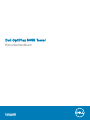 1
1
-
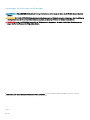 2
2
-
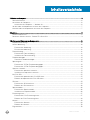 3
3
-
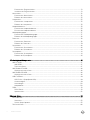 4
4
-
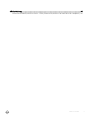 5
5
-
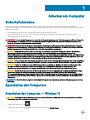 6
6
-
 7
7
-
 8
8
-
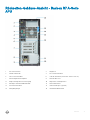 9
9
-
 10
10
-
 11
11
-
 12
12
-
 13
13
-
 14
14
-
 15
15
-
 16
16
-
 17
17
-
 18
18
-
 19
19
-
 20
20
-
 21
21
-
 22
22
-
 23
23
-
 24
24
-
 25
25
-
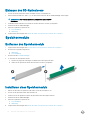 26
26
-
 27
27
-
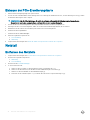 28
28
-
 29
29
-
 30
30
-
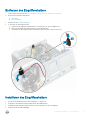 31
31
-
 32
32
-
 33
33
-
 34
34
-
 35
35
-
 36
36
-
 37
37
-
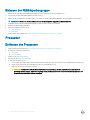 38
38
-
 39
39
-
 40
40
-
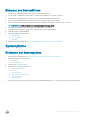 41
41
-
 42
42
-
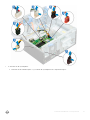 43
43
-
 44
44
-
 45
45
-
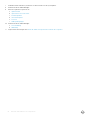 46
46
-
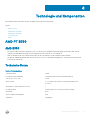 47
47
-
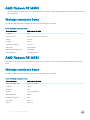 48
48
-
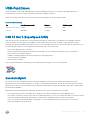 49
49
-
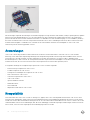 50
50
-
 51
51
-
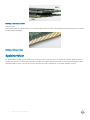 52
52
-
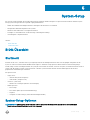 53
53
-
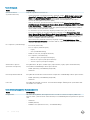 54
54
-
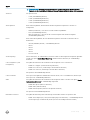 55
55
-
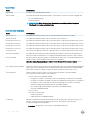 56
56
-
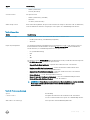 57
57
-
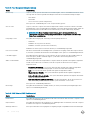 58
58
-
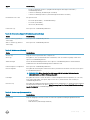 59
59
-
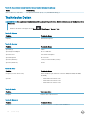 60
60
-
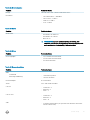 61
61
-
 62
62
-
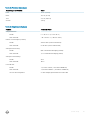 63
63
-
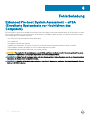 64
64
Dell OptiPlex 5055 A-Series Bedienungsanleitung
- Typ
- Bedienungsanleitung
Verwandte Artikel
-
Dell OptiPlex XE3 Tower Benutzerhandbuch
-
Dell OptiPlex 5070 Benutzerhandbuch
-
Dell OptiPlex 5070 Benutzerhandbuch
-
Dell OptiPlex 7060 Benutzerhandbuch
-
Dell OptiPlex 5060 Benutzerhandbuch
-
Dell OptiPlex 7070 Bedienungsanleitung
-
Dell OptiPlex 7070 Bedienungsanleitung
-
Dell Precision Tower 3620 Bedienungsanleitung
-
Dell Vostro 3653 Bedienungsanleitung
-
Dell Vostro 3650 Bedienungsanleitung